Kui teil on piisavalt suur monitor ja pealegi ripub see seinal, siis pärast tunde on seda väga mugav kasutada ilusa ja, mis kõige tähtsam, ülitäpse seinakellana. Hea valik on ka töölaud.
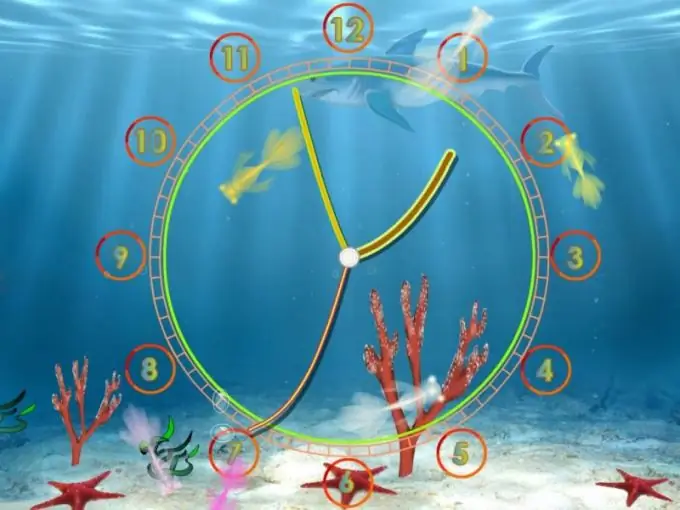
Vajalik
Arvuti kasutaja oskused
Juhised
Samm 1
Käivitage päring: "Töölaua vidinad" mis tahes otsingumootoris. Need võivad olla otsingumootorid Yandex, Google, Mail.ru, Bing. Valige oma valitud vidin ja laadige see alla. Näiteks see:
2. samm
Pärast määratud vidina allalaadimist ja installimist saate mitte ainult ilusa kella, vaid ka üllatuse. Uue aasta lähenedes need muutuvad. 1. detsembril loendatakse kella, kaks nädalat enne puhkust nad ka riietuvad ja nädala pärast muutuvad nad üldiselt uusaasta jõulupuu mänguasjaks.
3. samm
Minge sellele saidile: https://smaik1.narod.ru/glavn/stol_clock.html. Pimenduspiltidena on tohutult erinevaid töölaua kellasid. Kalendrit, äratuskella tuge, suvalise ajavormingu valikut, tegumiribasid saab muuta oma maitse järgi. Klõpsake lihtsalt allalaadimisribal.
4. samm
Chronograph Atomic Time Clock v6.62. Veel üks viide kronograafikellale. Arvuti kell pole alati täpne. Ja see on mõnikord näiteks kauplejate jaoks suure tähtsusega. Perioodiliselt serveriga ühenduv kronograaf säilitab täpse aja automaatselt.
5. samm
narod.ru/disk/20911809001/Clock_scr.rar.html. Terve komplekt 20 erinevat valikut, mida saate muuta vastavalt oma meeleolule. Klõpsake sinisel lingil ja laadige alla 53,49 MB. Pakkige arhiiv välja mis tahes ettevalmistatud kausta. Topeltklõpsake pilti, kell avaneb täisekraanil. Kopeerige soovitud fail ja asetage see kausta Sistem32, olles sisestanud "My Computer", seejärel draivige C ja WINDOWS.
6. samm
Kella seadmiseks paremklõpsake tühjal töölaual ja valige rida Atribuudid. Töölaua seade avaneb. Klõpsake vahekaarti "Ekraanisäästja" ja valige suvandite loendist oma kell. Klõpsake nuppu OK.






